现在,会议组织者几乎强制要求直播和/或在互联网上发布演讲者录制的演示文稿。 好消息是,正如我们在 6 月在 2017 年法国 EclipseCon 上了解到的那样,开源软件和经济实惠的技术可以轻松地在 YouTube 或其他视频分享服务上发布视频,而无需进行任何后期编辑或渲染——这两者都可能花费大量时间。
本教程关于录制和发布现场演示是基于我们在 2017 年法国 EclipseCon 中两天内在四个房间涵盖 50 多个讲座的经验。 我们已将其分为三个部分
- 第一部分将介绍您需要的设备和场地信息;
- 第二部分 将解释如何在会议前设置您的软件;并且
- 第三部分 将解释如何录制和排除您可能遇到的任何问题。
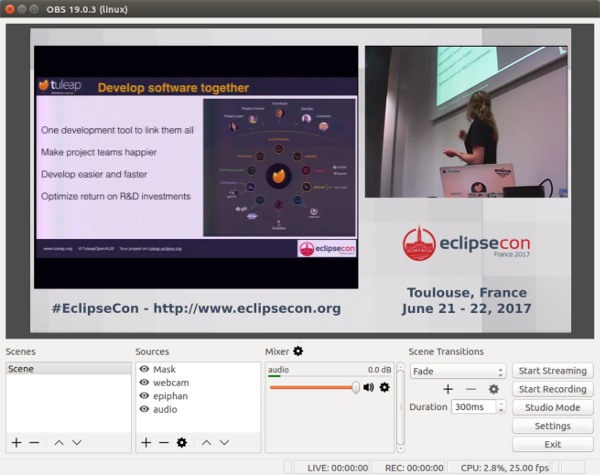
opensource.com
通过本教程,您将能够制作出良好的 720p 录制,这对于基本的会议演示来说已经足够高的分辨率了——并且比糟糕的 1080p 录制效果好得多。 如果场地有足够的互联网带宽,您也可以使用这些说明来直播演讲。
请记住,最重要的是音质;对于观看者清楚地理解演讲者至关重要。
先决条件
- 酷睿 i5 PC(最低配置)笔记本电脑,带三个 USB 2.0 端口和一个良好的硬盘驱动器
- USB 网络摄像头
- USB 视频采集设备
- USB 声卡
- 头戴式耳机
- 麦克风
- Linux(在我们的例子中,Ubuntu)是我们最稳定的操作系统,但如果您的设备有可用的驱动程序,Windows 或 Mac 也可以。
- Open Broadcaster Software (OBS) 视频录制软件
- Inkscape 矢量图形编辑器
场地和演示者清单
在您开始购买或借用设备之前,请与场地确认以了解
- 有哪些类型的视频设备可用(投影仪、大屏幕、VGA、HDMI 等)?
- 投影仪的 外形尺寸和分辨率是多少(例如,4:3、16:9、720p 或 1080p)?
- 他们可以提供哪些类型的适配器?
- 房间是否包含任何 A/V 设备,或者是否可以租借?
- 如果演示室有带技术人员的控制室,您可以从他们的系统获得视频和音频输出吗?
尽早向演讲者提供以下设置信息
- 解释准备幻灯片的格式和分辨率(基于场地提供的投影仪信息)。
- 他们必须为他们的笔记本电脑携带投影仪适配器(您无法为所有品牌和型号提供适配器)。
- 让他们提前告诉您他们是否会进行现场演示,并要求他们准备好。
设备和装置
以下是您需要的设备类型,包括在某些情况下,可供考虑的特定型号选项。
计算机和操作系统
为了制作 720p 的现场视频录制,酷睿 i5 或同等处理器是最低要求,但不需要单独的显卡。 因此,一台笔记本电脑就足够了。
如果您使用 Windows(最好是 Windows 7 或 10),请创建一个专用会话并仅将其用于录制演示文稿。 在可以的时候关闭(或至少重启)Windows 计算机,例如午餐时间或长时间休息时。 Linux 和 Mac 通常在整个录制日都保持稳定。
无论您使用什么操作系统,在开始之前,请检查并安装任何软件更新。 更新会消耗大量资源,如果计算机在演示文稿中间开始更新,可能会中断您的录制。
此外,如果您只是录制而不是直播,请在录制时禁用网络。 如果您正在直播,请尽可能使用以太网;它比 WiFi 更稳定。
网络摄像头
我们不能使用笔记本电脑的摄像头,因为它没有朝向正确的方向;您会看到录音技术人员,而不是演讲者。 这就是我们需要外部 USB 网络摄像头的原因。 任何免驱动 USB 网络摄像头都可以工作。 根据我的经验,罗技网络摄像头是一个不错的选择,因为它们开箱即用即可与 Windows、Mac 和 Linux 配合使用。 您不需要购买最昂贵的网络摄像头,因为 640x480 分辨率已经足够好,但如果可以,请选择具有自动光线控制功能的。
视频采集
演讲者将携带他们的笔记本电脑,场地也有自己的设备。 您需要确保您的设备能够适应中间位置。 寻找 USB 2.0 视频适配器设备。 有些是免驱动的,像网络摄像头一样被检测到,有些则需要驱动程序。 如果可能,请在订购或购买前用您的笔记本电脑测试它们。
以下是一些提供跨平台设备和驱动程序的供应商。 所有设备要么是免驱动的,要么有可用的 Linux 驱动程序
- Epiphan:尽管 Epiphan 不再生产其 VGA2USB 设备,但它仍然为 Linux 和 Windows(但不包括 Mac)提供更新的驱动程序。 红色型号 VGA2USB 可以录制大多数分辨率。 橙色型号 VGA2USB LR 可以满足大多数投影仪的需求。 您可以在 eBay 或类似网站上找到旧的 Epiphan 设备和电缆;确保它们带有 VGA 分离器、电缆和适配器。 Epiphan 的新型号应该无需驱动程序即可工作,并且像网络摄像头一样被识别。 它们通过 DVI 输入接受 VGA 和 HDMI,以及包括 HD 在内的所有分辨率。

Epiphan 分离器
- Blackmagic Design:Blackmagic 的设备要么是免驱动的,要么具有跨平台驱动程序(包括 Linux)。 它的大部分设备都是为专业用途设计的。 考虑 Blackmagic 的 Web Presenter 设备。 它是 USB 接口,免驱动,可以将 HDMI 或专业 SDI 输入转换为高质量的 720p 供您的计算机使用。 它包括一个麦克风输入,因此对于这种用例来说是一个完美的设备。 但是,它不能轻易与 VGA 投影仪配合使用,因此在考虑此设备之前,请与您的场地确认其投影仪情况。
- 游戏录制设备:网络上有很多游戏录制设备,大多数都带有 HDMI 输入或用于旧游戏机的特定模拟输入。 有些很便宜,但请务必注意它们的要求和驱动程序,因为大多数都是为 Windows 游戏玩家设计的。
注意事项
- 如果您需要 VGA(在 许多场地仍然使用),请考虑 Epiphan。
- 如果您可以使用 HDMI,那么您有更多选择。
- 全新设备很昂贵,因此如果您的预算紧张,请考虑二手设备。 检查是否包含所有原始电缆和适配器,否则您将不得不购买新的。
声卡
因为声音是在网络上录制视频时最重要的考虑因素,所以投资购买 USB 类兼容(即插即用)声卡。 像网络摄像头一样,它是免驱动的,因此只需插入即可在任何计算机(包括 Linux)上工作。 它不必很昂贵,但在购买之前您应该注意一些标准
- 确保它具有良好的麦克风前置放大器。 否则,声音会很差或有很多背景噪音。
- 判断声卡是否 USB 类兼容的一个技巧是检查它是否与 iPad 兼容。 iPad 只能接受类兼容设备。
- 确保它至少有一个麦克风输入和一个插孔输出,用于插入耳机进行监听。 声卡通常具有标准的立体声插孔输出,因此您可能需要购买一个插孔转迷你插孔适配器。
- 您可以在网上找到许多廉价的 USB 设备,例如所谓的“发烧友”USB 棒。 它们可能很适合听音乐,但完全不适合录制音频。 如果您的目标是在网络上分享视频,您需要有一个好的声卡才能在录音中获得良好的演讲者声音。
以下是一些值得考虑的声卡
- Presonus:并非其所有设备都是免驱动的,但旧的 Audiobox USB 是。 您可以在二手市场找到。
- Behringer:这是 最便宜的制造商,但其设备噪音很大。 如果您的预算非常紧张,UM2 是您的选择,但尽量花一点钱购买带有更好麦克风前置放大器的 UMC22。 我们在法国 EclipseCon 上使用过其中一些来录制演讲者。
- Focusrite:Scarlett USB2 声卡的整个系列都是免驱动的且跨平台的。 Scarlett Solo 或 Scarlett 2i2 是非常好的选择。 您可以在二手市场找到第一代产品,或者购买全新的第二代设备,因为 它具有更好的前置放大器。 这是我最喜欢的选择。 它可靠,外壳坚固,声音好,并且易于在 Linux、Mac 和 Windows 上使用。 增益旋钮周围的峰值表是一项顶级功能。
- Arturia:Arturia 在声卡领域是新的,但它是一家公认的数字音频供应商,音乐家们喜欢它的键盘和合成器。 它的 Audiofuse 声卡具有适用于 Mac、Linux、Windows、iOS 和 Android 的驱动程序。 它 有点贵,但声音很棒,所有的输入和输出都让 您也可以处理其他项目。
- Blackmagic Design:虽然该供应商没有声卡,但其 Web Presenter 视频采集设备包含一个麦克风前置放大器,并且计算机将其检测为 USB 声卡。 这就是它在此列表中的原因。
麦克风和电缆
根据具体情况,您可能需要有线或无线麦克风。 在这两种情况下,您都需要一种可以让演讲者“解放双手”、易于使用并提供良好声音的麦克风。
因此,领夹式 (又名“领带”或“翻领”)麦克风是 一个不错的选择。 它们 别在演讲者的衬衫或领带上,在面部下方 10 厘米到 15 厘米处。 如果有多个演讲者,则很容易共享麦克风,如果您需要录制演示文稿期间播放的视频的声音,可以将麦克风放在笔记本电脑的扬声器附近。 您也可以将其放在桌子上、别在笔记本电脑屏幕上、插入相机进行采访,甚至录制乐器。 领夹式麦克风非常通用。 只需确保在开始录制之前检查输入电平。
头戴式麦克风(戴在演讲者头上)是另一种选择,但它们更难使用。 您必须检查麦克风是否离演讲者的嘴太近或太远,并且您不能在其他应用中使用它们。
您还需要带有 XLR 连接器的专业麦克风电缆。 不要购买最便宜的电缆——它们会在第一次使用时就断裂——而可靠的电缆可以使用多年,并且价格也不贵(15 欧元是 3 米电缆的好价格)。
有线麦克风比无线麦克风便宜,因为它们不需要发射器和接收器。 您可以找到 100 欧元到 150 欧元之间的好麦克风。 它们中的大多数都需要幻象电源。 如果您将麦克风与 USB 声卡一起使用,那将可以工作,因为它们具有此功能。 但是,如果您计划将其与消费级相机一起使用,则需要电源适配器(通常是 一个装电池的小盒子)。
我使用过的三种即用型有线领夹式麦克风是
- Audio-Technica Pro 70,带有电源适配器和 XLR 输出,效果非常好。 注意麦克风的细电缆,因为您无法更换它。
- AKG C417 PP 也可即时使用。 您也可以考虑 C417 L 及其适配器 AKG MPA VL。
- Audix ADX-10 FLP 是一套完整的即用型设备,您也可以将麦克风从适配器上拔下来,并将其与无线系统一起使用。
其中一些提供头戴式模式的等效产品,并且还有许多其他供应商生产非常好的麦克风。 在购买或借用时要非常小心,以 确保您找到它们专用的电源和 XLR 适配器。
许多无线麦克风都很昂贵,尽管您可以找到 200 欧元到 600 欧元之间的好麦克风。 有时,场地会提供租借服务,从而节省您的购买成本。
如果您真的想购买无线麦克风,以下是一些需要考虑的事项。
- 国家和频率:不同的国家/地区需要特定的频率范围,这可能意味着您需要特定于位置的发射器和接收器。 对此要非常小心。 有些型号是特定于区域的 (例如,仅在欧盟或北美可用),而另一些型号可以在任何地方使用——但通常更昂贵。 在订购任何东西之前,请花时间阅读文档,以确保您可以在您将要工作的国家/地区使用麦克风。
- 无线麦克风的数量:如果您只在一个房间录制,那很简单:您需要一个麦克风发射器和一个接收器。 但是,如果您在同一场地的四个或八个房间录制,则需要确保您的发射器和接收器已配对,并且不会相互干扰。 在这种情况下,您将需要可以处理同一区域内多个发射器/接收器的设备。
以下是我们在 EclipseCon 上使用的 无线麦克风设置
- AKG WMS 420 Presenter Set 易于使用,价格不贵,并且具有非常好的声音来录制演讲。 接收器具有 XLR 输出。 您可以在八个频道中选择,以便在同一场地同时使用八套设备。 它在许多频段中可用,具体取决于您的区域,因此请仔细选择合适的频段。
- Sennheiser EW 112 G3 套装是一款专业的设备。 它具有超过 12 个频道、预设,并且在各种频段中可用,以覆盖尽可能多的区域(检查您需要哪一个)。 您会在许多场地、演出和活动中找到它。
其他制造商也生产非常好的设备;可以看看 Shure 或 Audix,寻找与 Sennheiser 套装相当的产品。 如果您也想将其与相机一起使用,RodeLink Filmmaker Kit 很有趣。
接收器输出
您可能会发现三种不同类型的接收器输出
- XLR 输出在这种使用情况下是首选。 经典的麦克风线缆插入声卡输入端;简单易用。
- 迷你音频插孔输出用于消费级相机。 您需要一个特定的适配器才能将其与 USB 声卡一起使用(迷你音频插孔转 XLR);检查它是否包含在套装中。 接收器通常很小,也需要电池。
- 音频插孔输出专为乐器(如电吉他)设计,用于插入放大器。 如果您的声卡具有音频插孔输入(或混合 XLR/音频插孔输入),它将可以工作,但音质可能会较差。
电池
- 麦克风发射器(和一些接收器)需要电池。 一个好的做法是在每次讲话前检查电池电量。 如果您有任何疑问,请更换电池,以确保它们能持续整个讲话过程。 这也意味着您需要充足的电池储备,随时放在您身边。
将它们放在一起
现在我们已经组装好了硬件,是时候将它们全部连接在一起了。 完成后,它应该看起来像这样
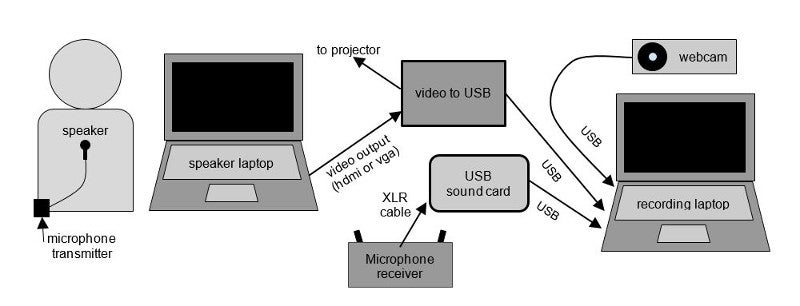
opensource.com
以下是需要记住的具体事项,具体取决于您使用的视频设备
- Blackmagic Design Web Presenter 将视频和音频集成在一个 USB 盒中,并包含 HDMI 环路,因此您不需要分配器。
- Epiphan VGA2USB 必须与 VGA 分配器电缆一起使用,这通常包含在设备包装盒中。
- 如果您有带 DVI 输入的 Epiphan,请不要忘记购买 VGA 或 HDMI 分配器。 在网上订购它们很容易。
接下来
第 2 部分介绍了如何使用 Open Broadcaster Software 和 Inkscape 为录制做准备,而第 3 部分将在周五解释如何录制演示文稿以及排除任何故障。







1 条评论